小白win11专业版重装教程
- 分类:Win11 教程 回答于: 2022年12月16日 10:48:20
喜欢打游戏的朋友们一定都想安装一个专门打游戏的系统,目前就有win11 64位游戏专业版,那么自己怎么安装Win11 64位游戏专业版呢?下面小编就给大家带来小白一键重装系统工具重装win11专业版步骤,一起往下看。
工具/原料:
系统版本:win11专业版
品牌型号:戴尔成就3681
软件版本:小白一键重装系统v2290
方法/步骤:
方法一:小白一键重装系统工具U盘重装win11专业版
1、小白一键重装系统工具重装win11专业版步骤,首先打开小白一键重装系统软件,然后点击左边的制作系统,再点击右边的制作U盘,接着点击开始制作。
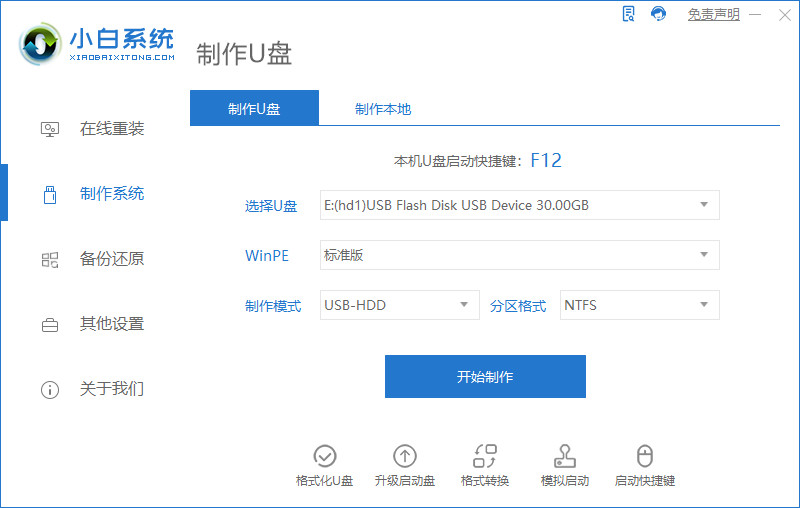
2、然后选择windows11系统下载和安装。
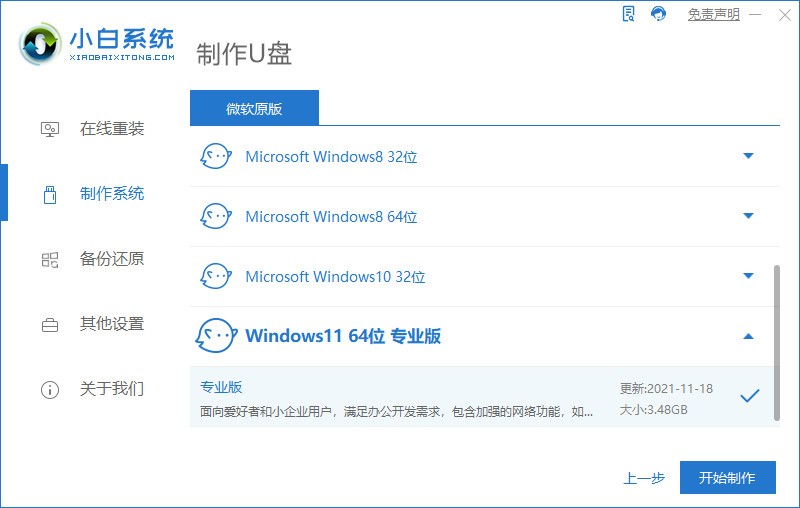
3、然后就会提示制作启动U盘会清理掉U盘文件,有重要文件要提前备份好。
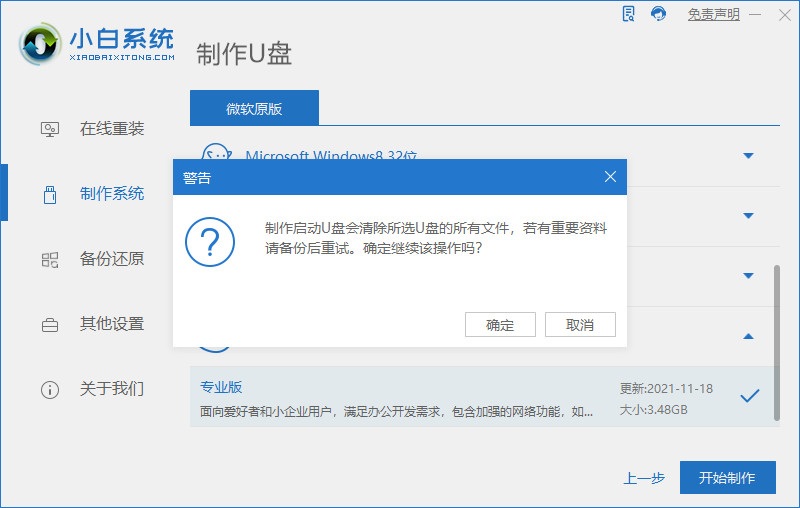
4、等待windowspe系统以及U盘附件的下载,期间不要断网喔。
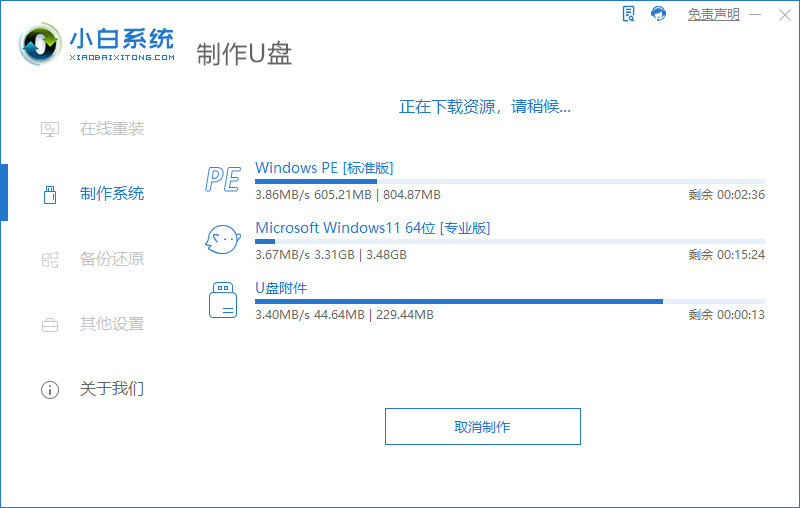
5、等待启动U盘制作完成。
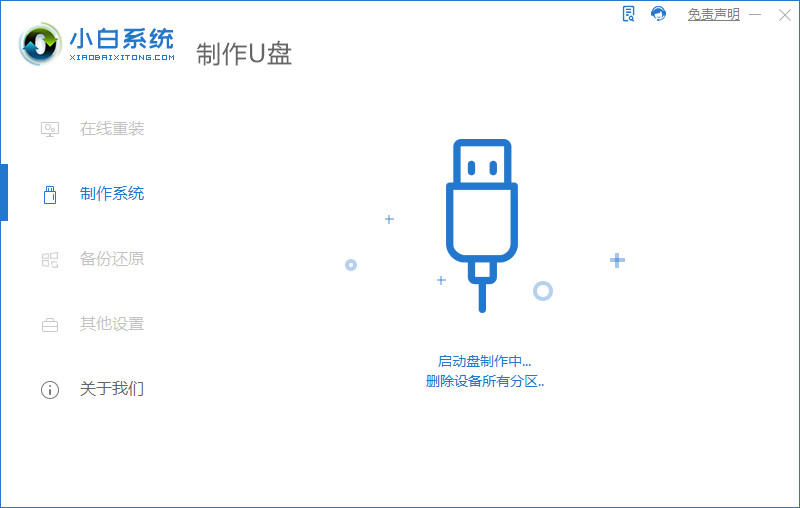
6、开机设置好U盘启动项,或者有启动快捷键的直接按快捷键进入U盘pe系统。
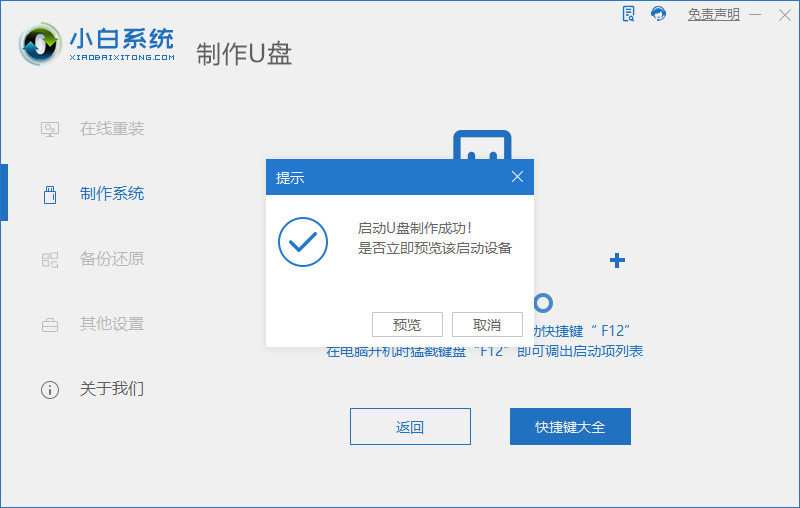
7、进入到pe系统,继续安装windows11系统。
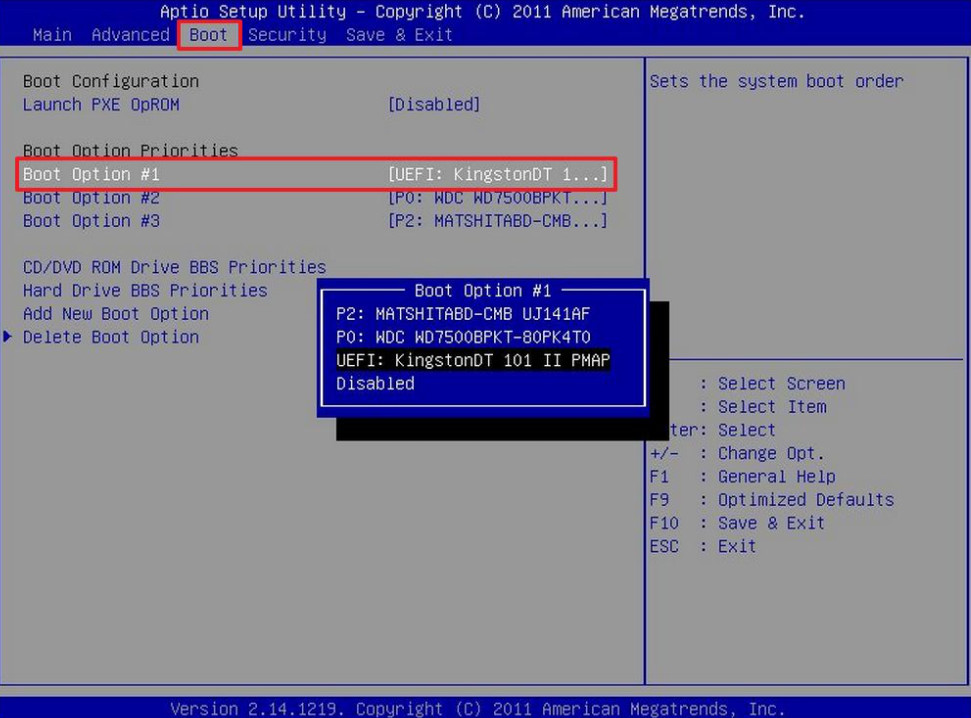
8、等待小白装机工具继续安装完系统后,点击立即重启。
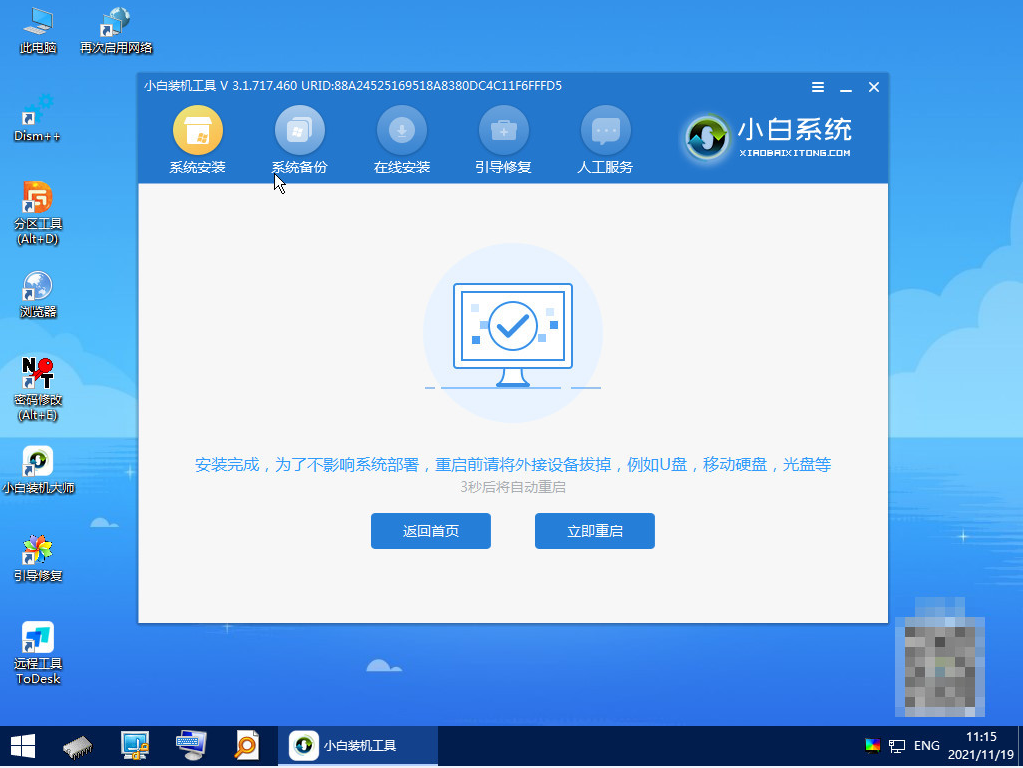
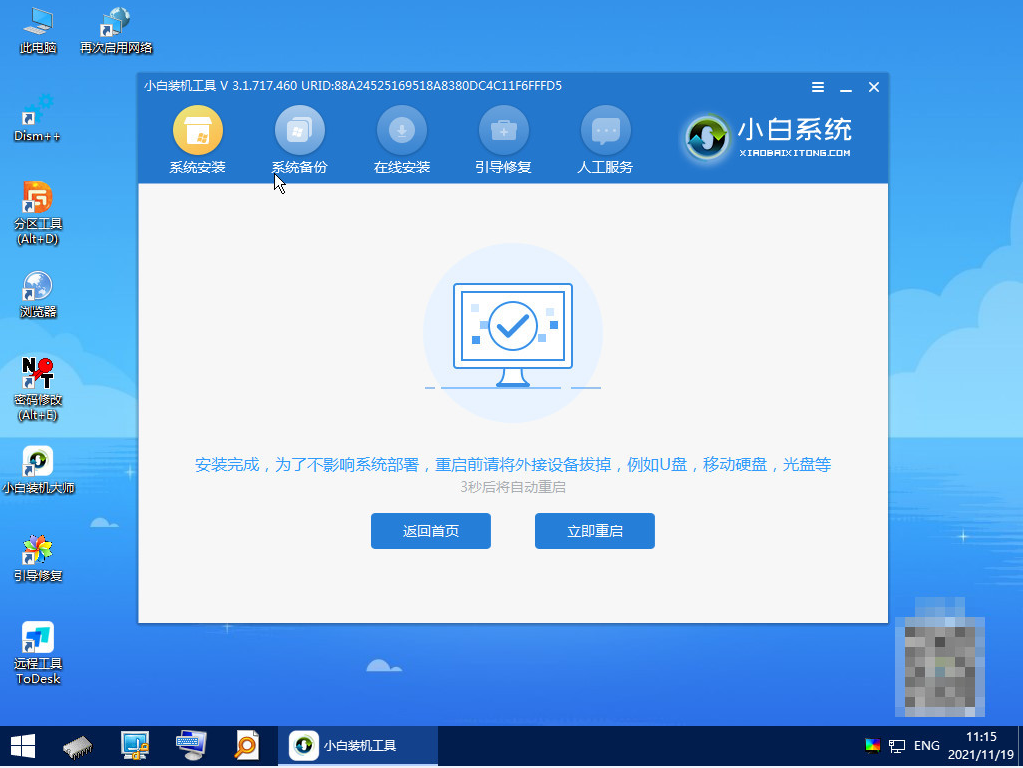
9、重启电脑,对windows11系统进行相关的设置,然后就能正常的进入到桌面啦。
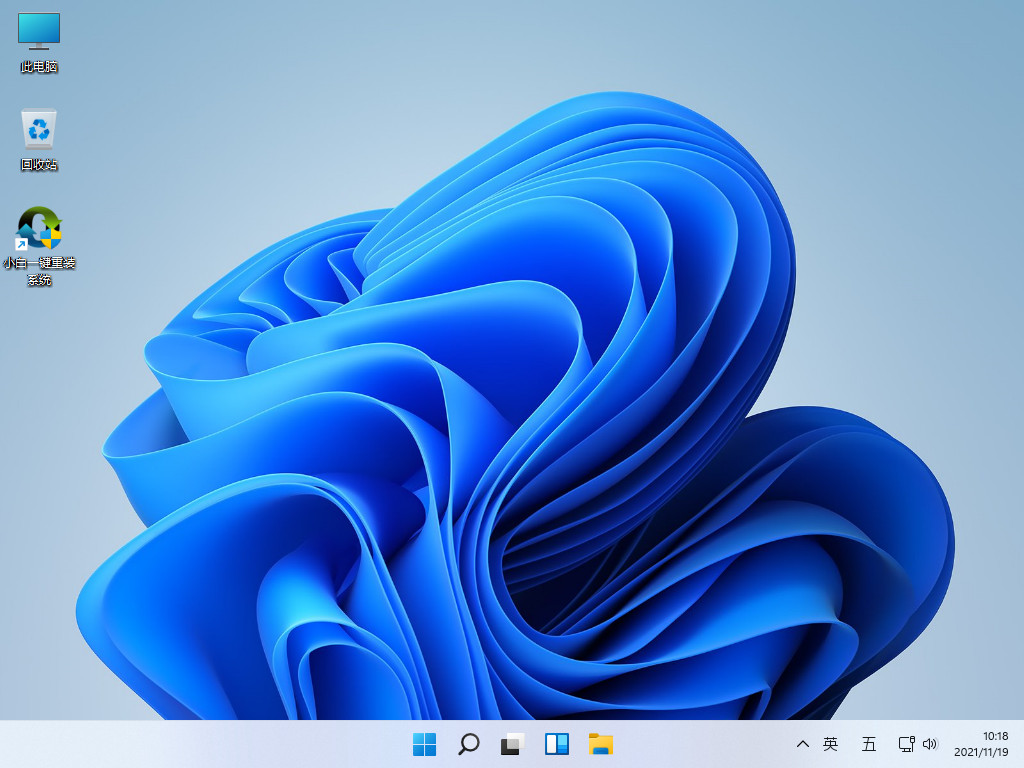
方法二:小白一键重装系统工具在线重装win11专业版
1、下载安装小白一键重装系统工具并打开,选择windows11 64位专业版系统,点击安装此系统。
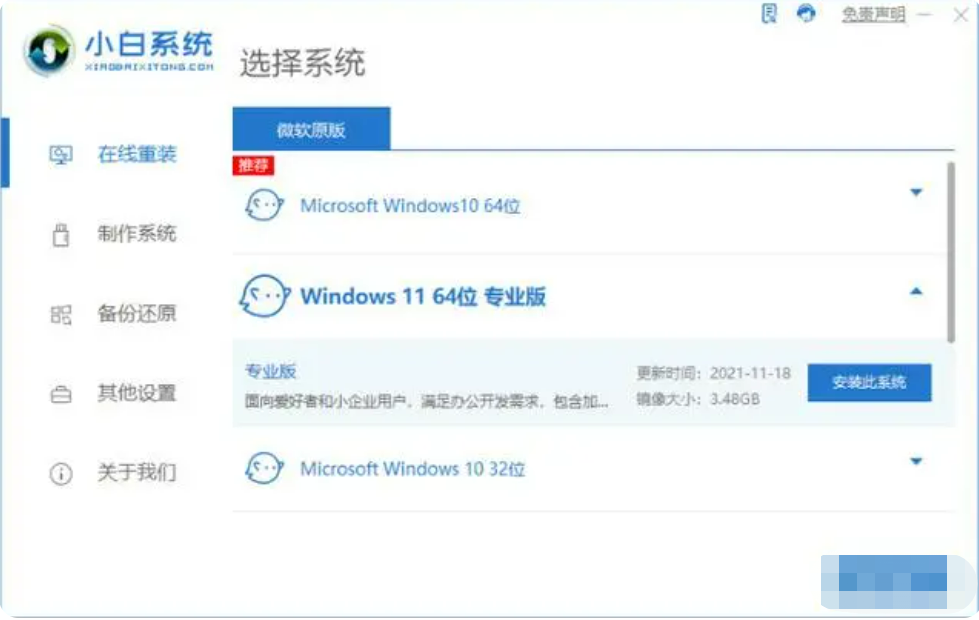
2、等待自动下载win11系统镜像文件资料。
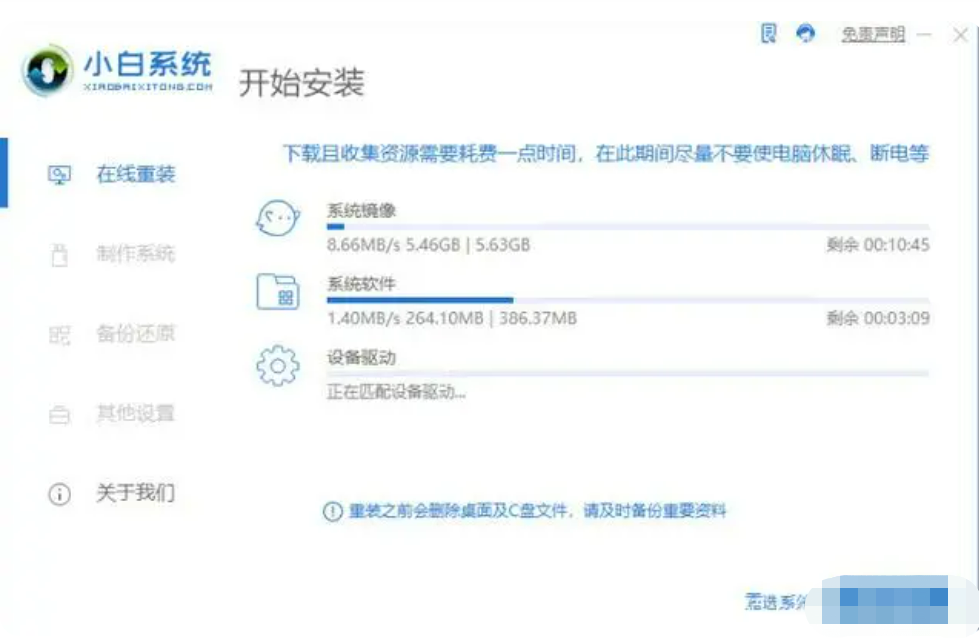
3、部署完成后,选择重启电脑。
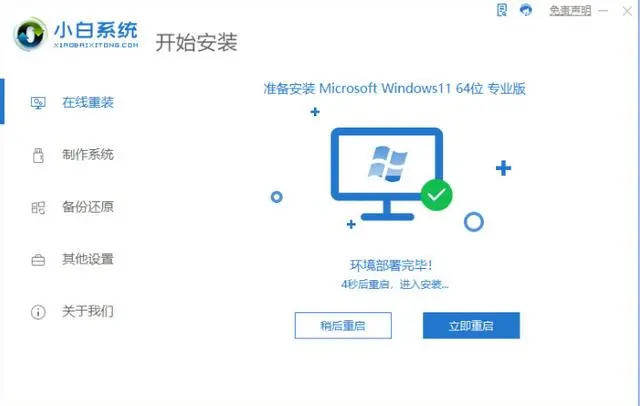
4、进入到开机选项界面,选择第二项xiaobai-pe系统进入。

5、进入pe系统后,装机工具会自动打开并安装win11 64位专业版系统。
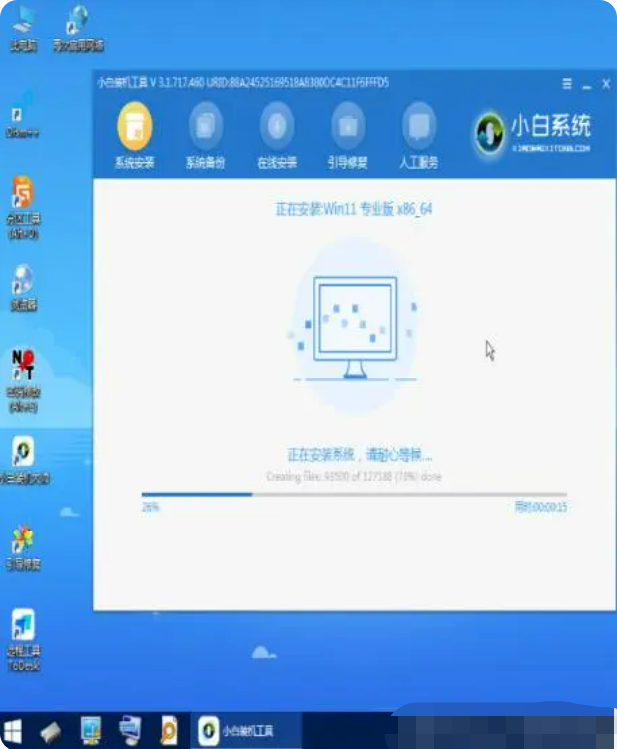
6、安装完成后,立即重启。
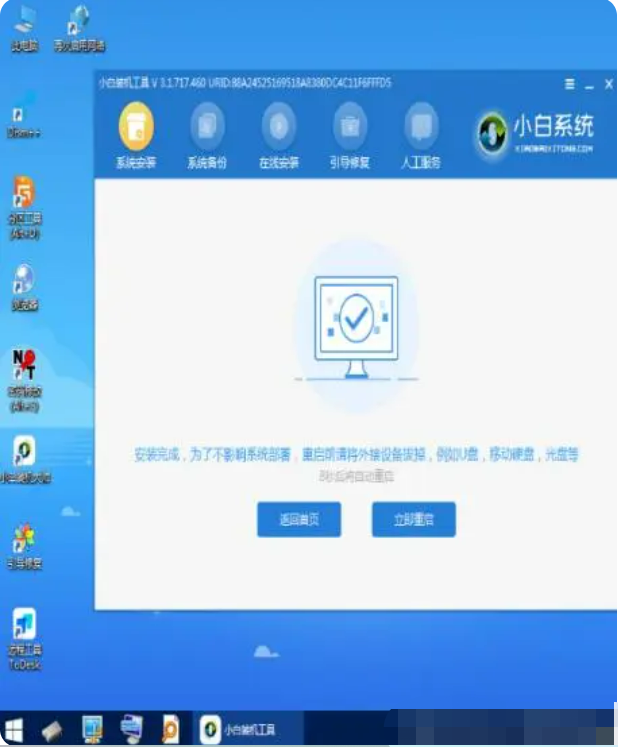
7、期间可能会多次自动重启,等待进入到新的win11系统桌面就是安装成功。
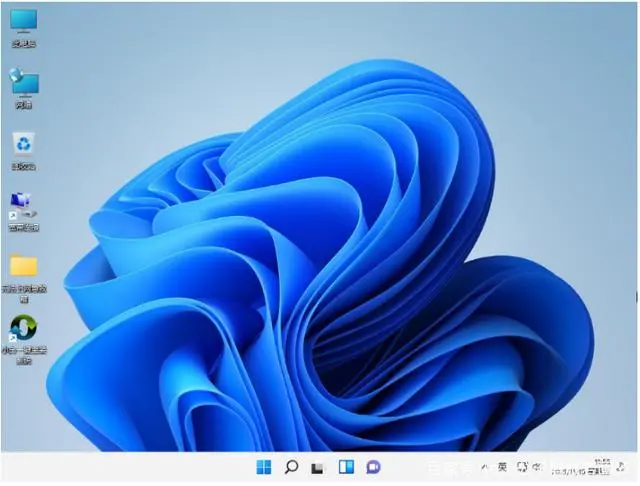
总结:
以上就是小白一键重装系统工具重装win11专业版方法步骤的全部内容,有需要的朋友可以按照以上步骤进行操作,希望能帮助到大家。
 有用
26
有用
26


 小白系统
小白系统


 1000
1000 1000
1000 1000
1000 1000
1000 1000
1000 1000
1000 1000
1000 1000
1000 1000
1000 0
0猜您喜欢
- win11完整汉化包下载安装教程..2021/10/26
- 小白三步装机版如何一键重装win11..2022/07/31
- win1到win11 详解windows桌面系统进化..2022/12/25
- win11电脑麦克风没声音怎么办..2022/05/18
- 华硕怎么重装系统win112022/08/29
- win11关机后自动重启怎么解决..2022/03/13
相关推荐
- 戴尔品牌电脑重装系统win11步骤..2023/03/23
- win11支持unity吗win11unity安装失败..2022/10/20
- 小白系统重装大师安装win112022/12/01
- win11怎么看wifi密码的详细教程..2021/08/27
- 电脑怎样重装系统win11专业版..2022/07/25
- windows11纯净版系统下载大全..2021/12/30

















